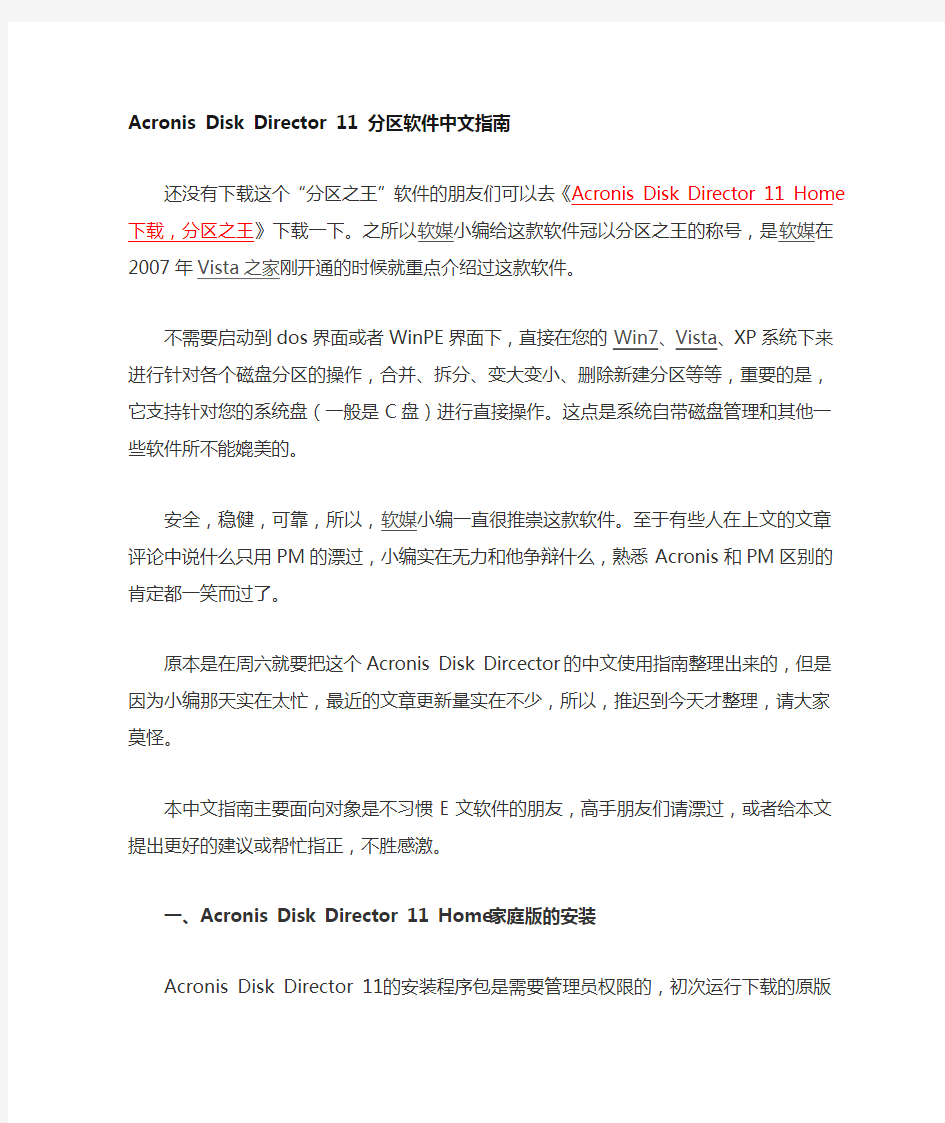
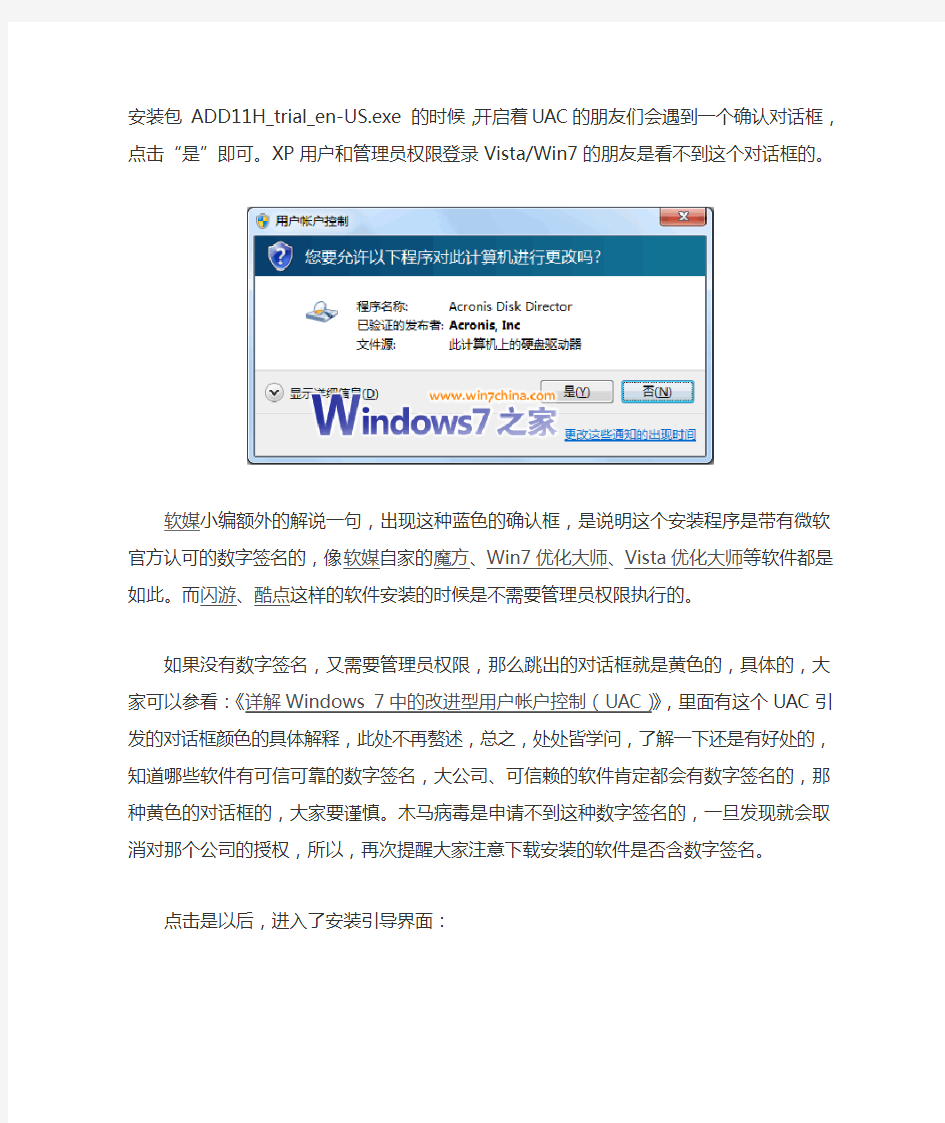
Acronis Disk Director 11 分区软件中文指南
还没有下载这个“分区之王”软件的朋友们可以去《Acronis Disk Director 11 Home下载,分区之王》下载一下。之所以软媒小编给这款软件冠以分区之王的称号,是软媒在2007年Vista之家刚开通的时候就重点介绍过这款软件。
不需要启动到dos界面或者WinPE界面下,直接在您的Win7、Vista、XP系统下来进行针对各个磁盘分区的操作,合并、拆分、变大变小、删除新建分区等等,重要的是,它支持针对您的系统盘(一般是C盘)进行直接操作。这点是系统自带磁盘管理和其他一些软件所不能媲美的。
安全,稳健,可靠,所以,软媒小编一直很推崇这款软件。至于有些人在上文的文章评论中说什么只用PM的漂过,小编实在无力和他争辩什么,熟悉Acronis和PM区别的肯定都一笑而过了。
原本是在周六就要把这个Acronis Disk Dircector 的中文使用指南整理出来的,但是因为小编那天实在太忙,最近的文章更新量实在不少,所以,推迟到今天才整理,请大家莫怪。
本中文指南主要面向对象是不习惯E文软件的朋友,高手朋友们请漂过,或者给本文提出更好的建议或帮忙指正,不胜感激。
一、Acronis Disk Director 11 Home 家庭版的安装
Acronis Disk Director 11 的安装程序包是需要管理员权限的,初次运行下载的原版安装包
ADD11H_trial_en-US.exe 的时候,开启着UAC的朋友们会遇到一个确认对话框,点击“是”即可。XP用户和管理员权限登录Vista/Win7的朋友是看不到这个对话框的。
软媒小编额外的解说一句,出现这种蓝色的确认框,是说明这个安装程序是带有微软官方认可的数字签名的,像软媒自家的魔方、Win7优化大师、Vista优化大师等软件都是如此。而闪游、酷点这样的软件安装的时候是不需要管理员权限执行的。
如果没有数字签名,又需要管理员权限,那么跳出的对话框就是黄色的,具体的,大家可以参看:《详解Windows 7中的改进型用户帐户控制(UAC)》,里面有这个UAC引发的对话框颜色的具体解释,此处不再赘述,总之,处处皆学问,了解一下还是有好处的,知道哪些软件有可信可靠的数字签名,大公司、可信赖的软件肯定都会有数
字签名的,那种黄色的对话框的,大家要谨慎。木马病毒是申请不到这种数字签名的,一旦发现就会取消对那个公司的授权,所以,再次提醒大家注意下载安装的软件是否含数字签名。
点击是以后,进入了安装引导界面:
因为本身就是官方推出的最新版,所以 Check for Updates 就不用点了,直接点第二个“Install Acronis Disk Director Home”进行安装即可。第三项那个 Acronis Disk Director Home User's Guide 点击后会下载一个PDF 文件,就是官方的英文版使用指南。
下面就和普通程序安装一样,一路Next即可。
在选择 Agree 同意用户协议后,会出来一个注册码输入窗口,在《Acronis Disk Director 11 Home下载,分区之王》中小编放出了一个序列号
32YMG9R8-CMKLM7RT-5QHDL3NL-JZHSC6SX-PR4MW9JA-9EYM59P7-DKNBBWFL-72P9VX7K (罪过罪过,但是造福于国人吧,唉),然后开始安装。
下面几步就简单了,选择安装文件夹,默认是C:\Program Files (x86)\Acronis\DiskDirector\,一般用默认即可,继续Next,选择为当前用户还是All Users(所有用户)后,点击Proceed 就开始安装了,一般选择All Users 就可以。
根据不同的电脑配置,安装时间也不同,小编软媒用了5秒左右安装完毕,点击Close按钮即可。
这样,桌面上就多了一个Acronis Disk Director Home 的图标,嗯,因为需要管理员权限执行,所以Win7和Vista系统下如果开启了UAC的话,图标右下角带着个一个盾牌标志。虽然很多人讨厌这个盾牌标志,但是,确实是微软Win7、Vista安全机制里面的重要一环,大家一定要适应这个,一看盾牌就知道这样的软件需要高权限运行,就要警惕一下下。
上图中小编依旧放入了软媒自家产品的几个快捷方式,无它,广告一下罢了,算是大家支持一下软媒小编每日辛苦的码字和整理有用的东西给大家吧。
二、Acronis Disk Director 11 Home 家庭版的主界面
刚才安装环节老手们基本都跳过了,但是小编还是尽量手把手的来弄,毕竟新手朋友永远占绝大多数。
双击上图中桌面上的Acronis Disk Director Home图标,依旧会弹出一个蓝色的对话框提示该软件需要管理员权限,现在大家知道有微软官方许可的数字签名的软件都是蓝色提示框了吧?随后还有一个还算漂亮的Splash Screen,就是俗称的欢迎屏幕了——
界面如下图所示,嗯,运行后不像老版本一样提示你选择Manual(手动)模式还是自动模式了,其实默认的界面就更像是以前的自动模式,更智能和傻瓜些。
界面的左侧边栏Tools项目下有两个链接:Acronis Recovey Expert 和 Acronis Bootable Mdeia Builder,分开简介:
1、大家可以点击“Acronis Recovey Expert ”进入Acronis还原专家,在Acronis Recovey Expert 的窗体上第一屏就提示了这个功能的具体作用:
Acronis还原专家允许您彻底的恢复还原您删除过的卷(分区),如果您的系统无法正常启动(发生了崩溃、被病毒感染等),Acronis还原专家会帮助您解决无法启动的问题,会帮您恢复还原您的至关紧要的系统分区表数据,并且帮您还原被删除过的分区,是的,让您的电脑重新变得可以正常启动。
如何?听起来不错吧,可是有人会有疑问,系统都崩溃了,进不了Windows,这个软件又怎么能帮助恢复故障呢?哦,可以把自家的硬盘挂到其他电脑上修复一下嘛。
这个窗体的下面,写着一段话,点击Next按钮继续,注意喔,除非您后面的过程中点击了“Proceed”这个按钮,不然,Acronis Recovey Expert 不会对系统做任何的数据改动工作。
大家可以点击Next按钮进入以下,会有两个模式让您选择、Automatic 模式(全自动模式)或者 Manual 模式(手动模式),一般习惯性的选择Manual模式,可以清楚的手动选择分区恢复工作。
这个Acronis Recovey Expert 暂且按下不提,今天主要谈的工作是如何分区。
2、点击“Acronis Bootable Mdeia Builder”进入一个创建启动盘的界面,支持Linux模式或者WinPE模式,大家可能对WinPE模式更亲切些。所以,在下一步里面可以点击“Bootalbe media type”那个选择下拉框,选择“Windows PE”。然后,会转换到Windows PE 启动盘的设置界面,里面提供了Windows PE 2.0/2.1/3.0 的Windows AIK 各版本的微软官方下载地址,针对XP、Vista和Win7系统。Acronis Bootable Media Builder 会帮助您建立您的含有Acronis功能的Windows PE启动盘。
当您下载AIK完毕后,Use WinPE files located in the folder I specify 那个选项选择了,然后点击Next 就可以指定WinPE文件所在的文件夹,下面,Acroins会自动帮您建立一个WinPE启动镜像了。
好吧,下面回到主界面,重点讲解Acronis Disk Director 的无损数据的分区功能。
三、Acronis Disk Director 11 Home 家庭版的分区操作命令
在主界面下,左侧的侧边栏Tools栏目刚才在上面介绍过了,大家可以看到在Operations那儿是空着的,大家随便点选上面的一个磁盘,在此以C盘为例,点中后就会发现左侧的Operations(操作命令)那儿出来了一大堆的命令列表(特别提示,在C盘上面点击鼠标右键,菜单里面也会出现这些操作命令),如下图所示:
左侧的操作列表列出了可以对当前选中分区的操作命令——
Resize volume :就是对当前分区卷进行空间重新调整;这个,显然是大部分看本文的朋友们所需要的!!
Move volume:移动当前分区,和移动文件、文件夹的概念一样;多硬盘情况下,把这个分区的所有数据移动到另外的硬盘上面(包括分区大小设置完全保留,而不是只移动数据),如果是你想把当前分区数据移动到同样的一块硬盘其他地方,例如D盘移动到E盘之后变成F盘,就不需要这个复杂了,直接修改盘符就可以了。当然,同一块硬盘,你也可以指定到空余的空间来接收这个移动过来的分区数据,这个一般就没啥大的必要了。
Copy volume:复制当前分区,多硬盘和单硬盘情况下,把这个分区的所有数据复制到空闲的剩余空间里面(分区大小设置和里面的数据完全保留的拷贝过去)。
Merge volume:这个就是合并分区。可以多个合并成一个,数据都会给你保留的。
Split volume:和合并分区相反,会把当前分区分拆成两个分区,你可以具体要转移到新分区的文件夹和文件,很人性也提升了工作效率。这个功能也比较常用,例如刚才提到的,很多新买的品牌机硬盘上只有一个C盘,这时就可以用Split volume 功能来拆分分区,拆分成两个或者多个硬盘分区。
Add mirror:添加镜像,这个大部分人用不到,毕竟要拿出和当前分区一样大的空间来做镜像,还是歇菜吧。
Change label:改动当前分区的卷标,其实这个在我的电脑里面对分区重新命名就可以,这个功能属于鸡肋,但是这么强的软件不提供这个也说不过去啊。
Change letter:这个在Windows7、Vista、XP下的磁盘管理里面也都能做到,就是修改当前分区的盘符。哈,你要修改C盘系统盘的盘符么?会出警告的喔,修改C盘盘符会让系统无法启动。。。
Convert to logical:就是把分区模式转换一下,转成逻辑分区。关于主分区和逻辑分区的区别,大家网上搜索一下吧,这个就不讨论了。
Change partional type:改变分区格式,这个就大了去了,FAT16,FAT32,NTFS,exFAT……很多很多,这也是Acronis作为分区之王的理由之一。当然,软媒小编插句话,从安全性和支持大分区的情况下,NTFS肯定是首选。
Format:格式化,这个格式化就不用多说了,不过要格式化系统盘,就有点搞笑了吧。同样,格式化里面的分区格式依然可以按照你的意愿去格式化成任意的格式。什么?你要把某个分区转成特殊的格式,里面放些XXX影片??然后再用专门的读取分区的软件来看?你太有创意了,小编不说话了。。。
Browse files:就是查看当前分区下的文件夹和文件。这个有什么用?你别忘了一点,如果你查看的那个分区是Windows不能直接识别和支持的分区,那么,用这个就都能看到了啊!什么?你又想到了特殊分区隐藏XXX影片?服了你了。
Check:就是检查分区,如同Windows自带的磁盘检测。不过,Windows自带的磁盘扫描检测经常提示你下次重启后才能检测啥的,用Acronis就没这个问题了,也可以选择自动修复磁盘错误(Fix found errors),也可以选择自动修复和标注坏掉的硬盘扇区(Try to fix found bad sectors)。
Defragment:哎呀,还带磁盘碎片整理啊。这个嘛,嗯,其实有很多专业的磁盘整理软件了,Acronis 的磁盘整理比起专业的磁盘碎片整理软件,功能就太太太单薄了。
术业有专攻,Acronis还是用以分区为佳。
好了,到此,Acronis Disk Director 11 Home 家庭版的分区操作命令和自带的两个工具就介绍完毕了。看了看时间,从码字到截图,不知不觉又过去了3个小时。如果这个时候结束,可能大家觉得意犹未尽,来看下面的第四部分吧。
四、Acronis Disk Director 11 Home 家庭版实战:分区大小调整
因为系统盘(软媒小编的是C盘,Win7把系统盘自动定义成C盘,XP系统未必把系统盘限制为C盘)是最具代表性的,所以,小编在此就以C盘为例,如何在Win7系统下对C盘系统盘进行无损数据的剩余空间的增大或者缩小。Vista和XP、Win2008、Win2003同理,都一样的。
对于C盘系统盘,很多用户朋友也有着不同的需求,有的是C盘磁盘剩余空间太少,需要加大。而有的朋友则是用了品牌机,出厂时竟然只有一个大C盘需要建立更多分区。用Acronis就会给大家省了很多事,Acronis可以做到保存所有硬盘数据的前提下对磁盘(包括系统盘)进行硬盘分区的再调整。
好的,我们要一步一步开始了,在Acronis Disk Director 11 Home主界面右边的分区列表里面点下C盘,然后鼠标右键菜单里面选择 Resize volume(当然你在左侧边栏的Operations命令里面点击Resize volume也可以)。
然后,会出来一个Resize分区的窗体,用以指引您修改当前的分区大小,如下图所示:
上图里面软媒小编标注了一下文字,您可以随意指定C盘的目标大小,只要还有可用的剩余空间。那么,如果硬盘全部分区完毕了,硬盘所有空间全部分配给各个分区了怎么办?
您可以勾选 Append all unallocated disk space to the volume,然后下面的选项就都不是灰色了,可以再勾选 Take free space frome other volumes,就是说您可以从其他分区索要他们的空闲空间,聪明吧?
同时,从其他分区到底索要多少空间呢?不会全要过来吧?你可以继续勾选和设置,keep free space on every volume(%),例如设成10%,就是给其他分区自动保留他们空间的10%,很是人性吧。
例如,小编在做了上述的设置后,就从其他分区“掠夺”了可用空间,这样C盘就有51.93G可用了,而不是之前的可怜的995K。
这样,点击左边 volume size 那儿右侧的一个箭头(斜向上方向的样子),就可以把刚才掠夺过来的51.93G都分给C盘了。
然后点击“OK”按钮就进行下一步了!
这儿有个问题,如果您只想从指定的分区例如E盘上面获取剩余空间,该咋办?
很简单啊,先在E盘上选择Resize volume,把E盘的大小给减小10G(举个例子),那么这减小出来的10G就成为可分配硬盘空间了,这时再对C盘进行Resize volume,这10G就可以全加到C盘了。
接着说,上面点击OK按钮后,就返回了主界面。
咋没动静了?
是这样的,在所有这些工作结束后,必须点击“旗帜”图标,才能真正开始工作。看看主界面上面的那个旗帜图标,是不是从Commit变成了“Commit pending operations(1)”,意思是确认操作一个待执行的命令。这样做的原因,是因为您还可以去做其他方面的操作。再进行其他的指令后,这儿的1就会变成2、3、4 等等。
在本例中,只改C盘大小的话,就可以点击这个commit按钮开始工作了。
因为是示例,所以,小编不再往下截图了,在操作C盘分区的时候,有些动作是需要重启电脑在命令行模式下进行的,Acronis 的分区动作是非常的稳健和安全的。
纷享销客用户使用手册-管理员) 第二版 (
1 1
目录 创建企 业 (3) 邀请同 事 (4) 纷享管理后 台 (6) 部门与员 工 (7) 权限管 理 (11) 帐号安 全 (14) 应用管 理 (15) 企业设 置 (16)
外勤签到设置 (19) 考勤签到设置 (21) 报数系统后台管理 (23) 版本说明: 1 纷享销客用户使用手册版本:V4.7.0 日期:2015.11.19 版本更新: 文档版更新日更新概 新人V2.0 2015/11/19 王创建文档 学琳
纷享销客用户使用手册 创建企业企业第一个注册用户即为企业后台管理员,企业创建成功后,登录前往管理后台进行管理操作。 进入纷享销客官方网页,点击立即注册,进入注册流程,通过手机注册进入企业创建界面,填写企业名称,填写当前注册用户姓名和密码,点击创建。企业创建成功后,系统生成企业帐号方便登录。 纷享销客用户使用手册 邀请同事点击中部黄色指引系统指引会引导管理员前往邀请同事,管理员登录进入企业,条中的[邀请同事],弹出窗口提供给管理员两种邀请方式,一是通过手机号码或邮箱发送邀请,二是直接生成邀请链接复制黏贴给同事。.纷享销客用户使用手册
如果管理员没有通过引导方式邀请,也可在移动端设置-邀请同事,通过微信、短信、邮箱的方式调取本机的应用快速发出邀请。管理员可在此界面进行用户注册同事接受邀请并进行注册,提交信息给管理员,审核,审核通过的同事就正式加入当前企业,等待权限等其他设置。.纷享销客用户使用手册 纷享管理后台和应用,管理管理员登录进入企业后,网页导航栏包括功能模块:工作、CRM员还会拥有管理后台入口,点击[管理]进入管理后台,需要再次输入密码,确保后台管理的安全。企业信管理员可通过管理后台进行部门与员工维护、权限设置、账号安全管理、纷享提供用户分类管理员设定,公告管理、息维护、删除信息管理、日志统计等;不同权限的管理员分门别类的对各自模块继续维护和管理。.纷享销客用户使用手册
虽然以前有前辈发布过了,但是还有好多高清爱好者找不到方法,不是很了解,所以在下就 班门弄斧在发一次,请多多指教! 超大FAT32格式硬盘制作教程 (适用于PS3的外接移动硬盘本人实测已经成功把1T的硬盘格成FAT32) Windows系统本身自带磁盘分区工具最大只能支持32GB FAT32格式磁盘分区,使用一些磁盘分区工具后有部分容量PS3不能完全识别,现在找到了fat32format.exe这个小插件可以完美解决这个问题fat32format.exe使用方法1.右键我的电脑打开“管理”→找到磁盘管理→找到你要格式化的硬盘→右键点击“删除卷(或删除磁盘分区)”→删除后看到未分区磁盘→右键点击“新建磁盘分区”→下一步。。→点击“新建分区不格式化(也就是新建分区没有文件系统格式不能储存任何东西)”→完成新建在我的电脑中看到新的磁盘但没有容量显示,文件系统为RAW 2.把本贴附件下载后解压后的fat32format.exe放置在c盘根目录下 3.点击开始菜单→附件→命令提示符(此步在VISTA系统中要右键点击以管理员身份运行)→输入cd\→输入fat32format.exe→看到磁盘检测数据→输入fat32format x:(x为你要分区的磁盘编号)→出现确认信息→输入y确定,输入n停止(废话,当然输入y)完后回车,等待一段时间后提示完成(等待时间由你的硬盘大小决定,我的500GB只用了4秒)打开你的电脑看看→搞定→再连接PS3看看(兴奋吧) 注意:没有磁盘大小限制,随便分,一定要自在新建磁盘分区那里点击不格式化,否则会出错! 友情提示;不要以为把硬盘格式好了就万事OK,他只是基础让你的PS3识别硬盘而已,因为PS3对影音格式要求太严格,所以用硬盘看高清电影有很多学问要去研究!比如PS3仅支持FAT32的硬盘,你必须学会视频分割,调节字幕音轨必须学会封装电影等等,想深入了解的可以加我QQ474053793(注明:PS3硬盘播放)!一起探讨! 下面是格式工具,种子已重新上传,迅雷即可下载:
《网店美工视觉设计实战教程(全彩微课版)》 教学大纲 一、课程信息 课程名称:网店美工:店铺装修+图片美化+页面设计+运营推广(全彩微课版) 课程类别:素质选修课/专业基础课 课程性质:选修/必修 计划学时:21 计划学分:2 先修课程:无 选用教材:《网店美工视觉设计实战教程(全彩微课版)》,何晓琴编著,2018年;人民邮电出版社出版教材; 适用专业:本书可作为有志于或者正在从事淘宝美工相关职业的人员学习和参考,也可作为高等院校电子商务相关课程的教材。 课程负责人: 二、课程简介 随着网店的迅速普及和全民化,衍生了“淘宝美工”这个针对网店页面视觉设计的新兴行业。本书从淘宝美工的角度出发,为淘宝卖家提供全面、实用、快速的店铺视觉设计与装修指导。主要包括网店美工基础、图片调色、图片修饰、店铺首页核心模块设计、详情页视觉设计、页面装修、视觉营销推广图制作等,最后针对无线端进行首页、详情页视觉的设计与装修。本书内容层层深入,并通过丰富的实例为读者全方面介绍淘宝美工在日常工作中所需的知识和技能,有效地引导读者进行淘宝店铺装修的学习。 本课程主要对淘宝美工的设计基础和方法进行详细介绍,通过学习该课程,使学生了解网店美工的基本要求,以及掌握网店的设计与制作。 三、课程教学要求
体描述。“关联程度”栏中字母表示二者关联程度。关联程度按高关联、中关联、低关联三档分别表示为“H”“M”或“L”。“课程教学要求”及“关联程度”中的空白栏表示该课程与所对应的专业毕业要求条目不相关。 四、课程教学内容
五、考核要求及成绩评定 注:此表中内容为该课程的全部考核方式及其相关信息。 六、学生学习建议 (一)学习方法建议 1. 理论配合实战训练进行学习,提高学生的实战动手能力; 2. 在条件允许的情况下,可以申请一个网店,进行深入学习; 3. 提高学生的是设计感和审美能力; (二)学生课外阅读参考资料 《网店美工:店铺装修+图片美化+页面设计+运营推广(全彩微课版)》,何晓琴编著,2018年,人民邮电出版社合作出版教材
PS3硬盘游戏破解安装傻瓜教程 手把手教你破解ps3游戏之“批处理文件篇” 破解的原理不再赘述,其简单说来,就是将游戏的eboot.bin文件中,关于指向游戏DVD的字段改为指向ps3主机本地硬盘,欺骗游戏主机来执行PSN游戏。 主机必须先越狱,怎么越狱看版里的置顶帖。 还有,这个批处理程序的方法,其实就是版大介绍的命令行方法的简化版,大家不懂的,可以看置顶贴,版大的帖子PS3破解相关教程整理,包含3.55自制系统的安装和游戏PKG 的制作。 准备工作: 下载要破解的游戏(当然这个是必须的呀,没有游戏你玩个P啊?哈哈) 以我的实况2011欧洲版为例,ps3游戏都会有如下文件结构:
在【/BLES01022/PS3_GAME/】文件夹下面,可以看到【LICDIR】【TROPDIR】【USRDIR】几个文件夹,以及几个游戏图标及相关文件。这里的几个文件夹和【USRDIR】下面的EBOOT.BIN文件就是我们要使用的。 具体步骤: 1. 首先,下载批处理版的破解文件,内含failoverflow小组的工具套装,以及使用GeoHot的大包及签名工具。 地址:https://www.doczj.com/doc/9b7292518.html,/file/f6c32ef6e7。 文件如下图所示EBOOTCreationKit.rar。 2. 解压文件后,得到如下的工作文件夹及文件:
.ps3文件夹中是破解的主机key文件,to_usb_root文件夹下是最后生成的pkg文件。 3. 此时,运行runme.bat这个批处理文件,如下显示:
现在需要注意那行英文提示,意思是说,把要破解的eboot.bin文件拷入到【EBOOTCreationKit/bin】文件夹。这个bin文件夹是刚刚运行runme.bat才生成的。因此,请将刚刚准备工作提到的【/BLES01022/PS3_GAME/USRDIR】文件夹下的EBOOT.BIN 文件拷贝到【EBOOTCreationKit/bin】下。 4. 按任意键继续,得到如下界面
关于纷享逍客的使用规定3.0 一、日志(每日工作计划) 1、总部:总部人员每日下班前应填写工作日志,填写内容为当日的主要工作内容及完成情况、第二天的工作计划内容,发送时间不得迟于当天24:00,逾期发送乐捐人民币20元/次。 2、营销部:各项目经理应于当天将工作总结及次日工作计划发送至“企信项目组”,逾期发送乐捐人民币20元/次。 二、周计划 1、填写人员:各项目经理 2、填写时间:每周日下班前填写完毕,发送时间不得迟于当天24:00,逾期发送乐捐人民币50元/次。 3、填写格式:填写本周主要工作内容及完成情况及下周的工作计划内容,工作内容要求客观详实,条理清楚。周表报统计时间为周一至周日,原“销售周报表”及“销控表”以附件形式添加并发送。 4、抄送范围:余总、林总、营销总监、项目策划、行政点评人:营销总监 三、月计划 1、填写人员:各项目经理 2、填写时间:每月初填写完毕,发送时间不得迟于5日24:00,逾期发送乐捐人民币50元/次。 3、填写格式:填写本月主要工作内容及完成情况及下月的工作计划内容,工作内容要求客观详实,条理清楚。月表报统计时间为1-31日,原“销售月报表”、“绩效考核”及“销控表”以附件形式添加并发送。 4、抄送范围:余总、林总、营销总监、项目策划、行政点评人:营销总监 四、案场会议记录 1、各项目经理应组织销售人员召开早会/晚会,并将早会视频发送至微信“阳光项目管理群”及晚会会议记录拍照发送至“纷享逍客企信的营销经理群”;经理休息或开会需交待其他人员主持早会,未完成视为经理监督不到位。 2、发送时间:早会视频在9:30前发送,全体上班成员均应参加,特殊情况未参加且未报备说明原因的个人及经理各乐捐50元/次,晚会记录应在当天 24:00前发送,逾期发送经理乐捐50元/次。 五、请假审批 1、所有人员请假需按照格式填写请假的起止时间及请假事由。 2、总部人员请假:抄送范围为总部,第一审批人为其直属上级,超过天数者第一审批人审批后应再次提交上一级审批人。 3、销售人员请假:抄送范围为“行政部”+"所在项目",请假时间1天内审批人为“项目经理”,超过1天者,由项目经理审批后需再次提交“营销总监”审批; 4、项目经理请假:抄送范围为“行政部”+"所在项目",审批人为“营销总监”,并由营销总监视具体情况决定是否需要提交上级审批。 5、请假必须提前1天填写《请假条》,获得批准后方可休假。未经批准视为无效请假,擅自休假的视为旷工。
纷享销客用户使用手册 快速上手版-管理后台 外勤签到设置.................................................................................. 考勤签到设置.................................................................................. 报数系统后台管理 ............................................................................ 版本说明: 版本:V4.7.0
日期: 版本更新: 创建企业 管理员登录进入企业后,网页导航栏包括功能模块:工作、CRM和应用,管理员还会拥有管理后台入口,点击[管理]进入管理后台,需要再次输入密码,确保后台管理的安全。
管理员可通过管理后台进行部门与员工维护、权限设置、账号安全管理、企业信息维护、删除信息管理、公告管理、日志统计等;纷享提供用户分类管理员设定,不同权限的管理员分门别类的 对各自模块继续维护和管理。 [1]管理后台首页展示员工统计数据,待审核的邀约,待分配部门的员工,未激活的员工,今 日登录的员工数; [2]安全数据统计,显示设备数据,和异常帐号数据 [3 [4] [1] [2] [3]添加员工:点击进行员工新建,填写姓名,昵称(默认与姓名一致),手机,登录帐 号(默认与手机号一致),设置初始密码,一个员工可从属多个部门,填写
其职务,选择直属上级(审批审核),新建用户默认为办公版,如当前企业购买了营销版 帐号,则可进行帐号设置。 [4]导入:点击导入,按照弹窗中的操作步骤提 示进行成员的批量导入操作,下载模版,补 充完成后上传即可;还可勾选是否发送短信 通知已创建的用户,方便员工及时收到通知[5] 传说中的小黄条 [6]员工列表信息包括:姓名,帐号,部门,职务,手机,创建时间及账户版本类型 (批量)选择员工记录时,可进行如上图操作:禁止登录,允许登录,批量编辑归属部门,重置密码,停用帐号, 激活提醒,设置版本类型。
网线直连FTP上传游戏文件至PS3内置硬盘教程 2010年09月24日星期五 02:20 在PS3主机上记下IP地址并运行FTP server
在PC端运行FLASHFXP软件并按下图设置
请进行以下设置,避免拖放游戏时断线
说明:dev_hdd0/game/XXXXXXXXX/GAMEZ 使用不同的backup manager软件,游戏地址不同,原版的为LAUN12345,如果你使用的是隐藏版backup manager软件,请将游戏拖放到对应的文件目录,也就是XXXXXXXXX不同而已.
PS3 FTP Server 傻瓜级别简单教程 此贴参考了sasurada 前辈的教程。在此谢过。本人比较懒就想了一点懒办法 原帖https://www.doczj.com/doc/9b7292518.html,/read.php?tid=1564734&fpage=4&toread=1 需要的设备 1:PS3 破解过的(废话) 2:PS3 FTP Server 我用的是H大伪装版下载地址https://www.doczj.com/doc/9b7292518.html,/read.php?tid=1564227&fpage=3 3:移动硬盘或者U盘(放PS3 FTP Server 用和manager.pkg一样都是PKG文件放在硬盘根目录) 4:路由器+网线或者直接网线(应该不用双绞线普通线可以了直连也是操作对了就连得上)5:电脑端FlashXP 这个必须得有网上搜大把的主要是可以续传不会掉文件而且稳定下载地址https://www.doczj.com/doc/9b7292518.html,/downinfo/17678.html OK开始动手。 第一步。先下载PS3 FTP Server然后放到移动硬盘根目录然后用PS3 YES 破解主机进入系统接硬盘进入游戏再如下菜单。
OA及纷享销客使用说明及相关规定 为规范销售公司日常管理,自2017年2月14日起启用OA及纷享销客进行工作汇报及各项工作管理具体工作流程及规定如下: 一.OA: 1.关于日常报货: A.操作方法: OA主界面---选择上方“销售通道”----“海利尔药业专区”---“远程报单”----选择左侧“新建订单”---进入界面1(下图)---选择“付款客户”(点击空格旁边的蓝色“选择”)---选择对应的客户----选择审批人(全部选择李建国(闲农),在权限栏的最后一个)---点击右上角“保存”(完成后为界面2,下图)-----点击右上角,最后一个“选择产品”----进入界面3(下图)-----点击左侧的“选择产品”---进入界面4(下图)----中间位置“产品名称”右侧的空格填写产品名称,然后点击搜索---进入界面5(下图)----选择需要的产品规格,点击对应列后面的“选择”--系统自动返回界面3---填写“数量”“交货日期”,如有特殊情况填写备注---点击右上角“保存”----进入界面6(下图)-----确认无误后,点击右上角“提交审核”即可。(如有修改,可根据提示进行修改。)---审核人审批完毕以后---查询订单在“远程报单”界面的左侧“已审核订单”,其他订单模式等。 B.特别说明: 1)订单形成后,审核完毕的下一步是进入ERP系统,需要取消订单时联系物流部杨梅0532--58659206。(如只是为了测试系统或学习系统发货数量为0,备注栏填写测试,这样的不必提醒) 2)非现款客户发货必须经由杨博淘副总裁审核后方可发货。 界面1 界面2 界面3 界面
4 界面5 界面6 2.关于推广费/市场问题反馈 OA主界面---业务平台--国内制剂专区--销售类申请---“推广费备案”;“推广费报账”“市场问题反馈”等按照相关规定要求填写上报----选择“青岛闲农”中的“王延辉经理”即可;价格上浮部分,申请上报----选择“青岛闲农”中的“李建国经理”即可。费用额度超过1万都要申请上报----选择“集团副总裁”中的杨博淘总”即可 3.关于OA其他应用: A.出差申请/请假:OA--业务平台-国内制剂专区-人资类申请--“出差/培训申请”“请假申请”,按照相关表格,详细填写清楚,销售人员上报李建国经理,市场及生测人员上报王延辉经理。 B.差旅费申请:OA--业务平台-国内制剂专区-付款类---根据差旅费报账表内容填写完成---销售选择李建国经理、市场选择王延辉经理-----交办即可。(该表最好在邮寄差旅费的同时提交) 二.纷享销客: 1.关于纷享销客日汇报: A.操作方式: 进入纷享销客主界面---下方“工作”--进入界面,选择右上方“+”--选择日志---“发日志”--填写工作总结、明日工作计划---左下角“抄送范围”(所有闲农人员选择“青岛闲农”“杨博淘”)---右下角“点评人”(销售人员选择李建国、市场及生测人员选择王延辉)。---点击右上角“发送” B.相关规定: 1).日汇报要求每天晚上20点之前按照以上操作方式进行发布。并随时跟进领导们的批示。迟报的在纷享销客“青岛闲农-日常交流”群里发10元红包自罚。
PS3薄机更换硬盘教程 在前面的贴子里,咱们可以找到石头姐写的厚机硬盘更换方法,但未见有薄机的更换方法,因此撰写此贴,给需要这方面帮助的同志。 PS3薄机上市也有半年时间,虽说薄机的硬盘标准配置从原来的厚机40、60、80G等升级为120G和250G,但相对于大量的蓝光格式、MP4影片、高质量音乐文件及部分游戏的DEMO和安装文件等,其容量还是有些捉襟见肘,且目前的硬盘价格较低廉,为薄机更换个更大的硬盘也就成有一个必要。 以下为详细教程,共分准备、更换及安装系统软件三部分。 一、更换前准备 1、在更换硬盘前,请先备份PS3机器内的硬盘资料,可使用优盘、移盘硬盘等做为备份资料临时存储工具,注意其格式,应为FAT32格式。把优盘等接入PS3的USB接口,在PS3上选择:设定→系统设定→备份工具,然后按画面提示进行操作。(如有不能用备份工具的数据,可执行选择该档案,并按下△按钮后,再选择复制或移动)——备份有风险,本人不负任何责任。 2、准备好你所要更换的硬盘,注意:PS3只支持2.5英寸的SERIAL ATA硬盘。 3、准备好拆卸工具,一把PH00的十字花螺丝刀。 4、准备一个U盘,大小要超过200M的,格式为FAT32。然后在U盘里放入目前的最高系统版本(PS3-UPDATE文件夹里)。 二、更换硬盘 1、关闭PS3主机电源,拔除电源线及主机上的其他连接线;将主机上下倒转放置在平整的台面上(图1);打开螺丝盖(图2);使用适宜的十字螺丝起子拔除蓝色螺丝(图3);向左滑动插槽盖(图4),并移除插槽盖(图5);此时可看到硬盘托架位置,向上拉起托架把手,并从主机拉出硬盘(图6)。
OA及纷享销客使用说明及相关规定为规范销售公司日常管理,自2017年2月14日起启用OA及纷享销客进行工作汇报及各项工作管理具体工作流程及规定如下: 一.OA: 1.关于日常报货: A.操作方法: OA主界面---选择上方“销售通道”----“海利尔药业专区”---“远程报单”----选择左侧“新建订单”---进入界面1(下图)---选择“付款客户”(点击空格旁边的蓝色“选择”)---选择对应的客户----选择审批人(全部选择李建国(闲农),在权限栏的最后一个)---点击右上角“保存”(完成后为界面2,下图)-----点击右上角,最后一个“选择产品”----进入界面3(下图)-----点击左侧的“选择产品”---进入界面4(下图)----中间位置“产品名称”右侧的空格填写产品名称,然后点击搜索---进入界面5(下图)----选择需要的产品规格,点击对应列后面的“选择”--系统自动返回界面3---填写“数量”“交货日期”,如有特殊情况填写备注---点击右上角“保存”----进入界面6(下图)-----确认无误后,点击右上角“提交审核”即可。(如有修改,可根据提示进行修改。)---审核人审批完毕以后---查询订单在“远程报单”界面的左侧“已审核订单”,其他订单模式等。 B.特别说明: 1)订单形成后,审核完毕的下一步是进入ERP系统,需要取消订单时联系物流部杨梅0532--58659206。(如只是为了测试系统或学习系统发货数量为0,备注栏填写测试,这样的不必提醒) 2)非现款客户发货必须经由杨博淘副总裁审核后方可发货。 界面1 界面2 界面3 界面4
界面5 界面6 2.关于推广费/市场问题反馈 OA主界面---业务平台--国内制剂专区--销售类申请---“推广费备案”;“推广费报账”“市场问题反馈”等按照相关规定要求填写上报----选择“青岛闲农”中的“王延辉经理”即可;价格上浮部分,申请上报----选择“青岛闲农”中的“李建国经理”即可。费用额度超过1万都要申请上报----选择“集团副总裁”中的杨博淘总”即可 3.关于OA其他应用: A.出差申请/请假:OA--业务平台-国内制剂专区-人资类申请--“出差/培训申请”“请假申请”,按照相关表格,详细填写清楚,销售人员上报李建国经理,市场及生测人员上报王延辉经理。 B.差旅费申请:OA--业务平台-国内制剂专区-付款类---根据差旅费报账表内容填写完成---销售选择李建国经理、市场选择王延辉经理-----交办即可。(该表最好在邮寄差旅费的同时提交) 二.纷享销客: 1.关于纷享销客日汇报: A.操作方式: 进入纷享销客主界面---下方“工作”--进入界面,选择右上方“+”--选择日志---“发日志”--填写工作总结、明日工作计划---左下角“抄送范围”(所有闲农人员选择“青岛闲农”“杨博淘”)---右下角“点评人”(销售人员选择李建国、市场及生测人员选择王延辉)。---点击右上角“发送” B.相关规定: 1).日汇报要求每天晚上20点之前按照以上操作方式进行发布。并随时跟进领导们的批示。迟报的在纷享销客“青岛闲农-日常交流”群里发10元红包自罚。
“纷享销客”软件评估一、软件概括 纷享销客是采用类微博、微信的交互形式,使手机与PC即时互通,糅合OA及CRM简要功能,实现外勤签到、日志填写、工作审批、指令发放、分享信息、客户群管理功能。 二、核心价值 取代一般团队用于内部沟通协作的传统OA 系统、邮件、CRM 和IM 工具,产品定位于销售团队管理,在平台主体为“微博(#话题#+@功能)+ 微信(语音)”的基础上,实现一软多能,且手机PC实时同步信息,帮助团队实现销售行为管理(LBS 签到、定位汇总、过程查询)、销售过程管理(包括销售日志、计划、统计等功能)和销售协同管理(如审批、指令任务、文档等)。 三、主要功能对比(以手机功能为主,同步PC为辅) 1、功能对比表格(请看下页)
四、测试结论 纷享销客是个轻量化、灵活性、易管控、个性化的软件,最大特点在于手机端功能上的糅合,使一个软件集成微信、微博分享交流特色功能,加入简易OA功能、CRM功能。具体优缺点如下表格所示:
从上表格可以看出,纷享销客相较OA而言,拥有OA无法比拟的内部沟通交流功能,但从工作模块来看,纷享销客责显得较为年轻,因纷享销客工作模块注重的是销售团队行为管理、沟通交流、手机端日志填写的便捷性,但针对全员来说是较为简单的,相反OA工作流的表单及流程设计能起到更好的管理效果; 再从CRM与纷享销客对比来看,除去OA已对比功能外,在客户管理系统中,远胜纷享销客现有客户管理功能; 依据公司现有的信息化管理软件(CRM+OA),手机+PC的同步功能即可满足轻量化纷享销客所带来的管理优势,当前相较纷享销客较弱的功能为“内部沟通交流分享模块”!但可通过微信解决,其原因为目前使用智能手机用户,没有人不使用微信,经过微博调查,以及现今社会人员使用习惯,即时使用第三方管理软件,大多数人依然无法离开使用微信,故此微信可实现内部交流群组建立,拟补我们现今信息化软件的不足。 另在目前互联网反映情况来看,纷享销客较多的使用者为互联网行业性质公司,因其业务销售性质和传统销售行业性质不同,销售类型并非快消品、耐消品,没有较多的数据工作流程,更多的提现是一纸合同、服务费、软硬设施费用,无需过多的工作流程,只需便捷的沟通行为。
PS3使用说明书 1,PS3基本介绍 (1)什么是PS3? PS3是PLAYSTATION3的简称,是由索尼电脑推出的PS系列游戏主机的第三代作品。配合高清电视,主打高端游戏,以及带有强大的蓝光播放功能和网络功能。是非常优秀的家用数码娱乐终端。 PS3于2006年11月11日发售,到目前为止,20GB、40GB、60GB、80GB、120GB、 250GB等多种版本的主机都已经走过发行、停产的周期,其中60GB和80GB版兼容PS2主机、带有读卡器,但是这种型号已经停产。现在的PS3主机都只向下兼容PS1作品。 2009年下半年,索尼推出了更轻薄的PS3 Slim,比原主机缩小了体积,但是功能不变。 PS3拥有强劲的主机性能,采用最新技术的蓝光光盘和独特的Cell处理器,支持高清电视输出最高支持1080p输出,索尼官方对PS3的定义是多媒体功能的家庭娱乐中心。 (2)了解PS3外观和接口作用 PS3薄版机型发售后原来的厚机器已经停产,不过新机器在接口上的设计基本跟以前一致。 背部接口 1.色差/S端子/AV接口 2.数码光纤音频输出 3.HDMI高清输出 4.网线接口 5.电源接口 6.总电源开关 正面接口 1.两个USB接口 2.硬盘读取指示灯 3.无线网卡指示灯
(3)PS3的基本用途 作为次世代大战中性能最为强劲的主机。PS3的功能也是十分广泛和强大的。游戏方面,借由强大的CELL处理器和RSX显示芯片,外加支持最高1080P的高清输出。能给用户带来前所未有的视觉听觉享受。 有了上述有点,PS3的优势显而易见。除了运行高清次世代游戏之外,还具有以下特色功能: ·蓝光播放器。PS3是一台高清蓝光播放器,让你不用多投资,就可以享受到高清电影的震撼。除了蓝光光盘,USB硬盘中的支持文件也可以被识别播放,或者拷贝到内置硬盘中播放。最新的PS3 3.50系统还可以让它支持3D立体电影,进一步带来电影院级别的感觉。(3D立体显示需要电视配合) ·优秀的音乐播放器。PS3不仅支持传统CD,还支持多种新的高清音频播放,并通过光纤输出到环绕声音响系统。U盘上的MP3等更是不在话下。 ·分享照片的好伙伴。PS3可以通过多种手段管理你数码相机、U盘传输到PS3中的相片,并通过蓝牙打印机打印出来,两个USB口也可以让你可以轻松在设备之间拷贝图片文件。 ·完整的网络功能。不仅上述视频、音乐、图片的分享可以通过USB完成,更可以通过局域网在其它PC之间拷贝播放。而且PS3内置的浏览器也可以让你在电视上浏览网页、和PSN好友聊天,非常便利。 ·网络游戏终端。PS3可以让你添加PSN好友,并且通过互联网和他们一起玩游戏,将PC的网络化功能带到了家用机上。PS HOME虚拟社区还可以让你在一个虚拟的世界中打造全新的自我形象,并认识更多的好友。
一、什么是二维码——还记得超市的条形码吗? 谈起“二维码”,可能很多人会犯糊涂。但是与它类似的“一维条形码”广泛地运用于超市商品识别,却是我们每个人都十分熟悉的。二维码正是“一维条形码”发展的“高级阶段”,在一个小小的方块里面包含一条链接地址,引导使用者通过扫描设备(如手机)快速进入相应 的网址。 图1:一维条形码图2:淘宝二维码 现在,淘宝为卖家们提供二维码在线生成的工具,您可以将您的店铺和宝贝的“手机浏览链接”转化成二维码印制出来,夹在包裹中、印在优惠券上甚至是你的商品上。举例来说,接收包裹时,买家拿到印有二位码的优惠券,此时,他们只需用手机的摄像头“照”一下这个黑白相间的小方块,就可以快速地通过手机进入您的店铺中。二维码还有更多的妙用和更多的好处。 图3:生活中使用淘宝二维码的场景
二、淘宝二维码妙在何处——轻轻一扫客源不断! 1. 好处在哪里? 淘宝买家通过手机上的二维码识别软件,扫描卖家发布的淘宝二维码,可以直接找到卖家的促销活动,店铺首页,宝贝单品。免去输入网址、关键词搜索的麻烦。 淘宝卖家可以将二维码印刷到包裹中的宣传物上(如优惠券、宣传册),随包裹发给买家,吸引买家通过二维码进入店铺进行二次购买,为您带来源源不断的客流。 您可以在PC店铺和商品详情页中贴出二维码,使顾客可以在手机中快速收藏,随时随地光顾您的店铺! 卖家还可以考虑在平面媒体(如《淘宝天下》)上发布带有二维码的促销活动。对于有能力大卖家,还可以在自己的商品上贴上相应的二维码。 图4:二维码的引流作用 2. 买家的操作方法 有软件和摄像头的买家:淘宝合作的免费二维码软件有淘宝Android版、快拍、QuickMark、码上淘、魔印等,手机访问https://www.doczj.com/doc/9b7292518.html,可快速下载。这些手机软件提供二维码扫描功能,只要买家打开这些软件,将摄像头对准二维码1秒中左右,识别成功后手机将自动进入对应的网页。 没有软件或者摄像头的买家可以在手机上进入https://www.doczj.com/doc/9b7292518.html,页面,输入活动码,同样能够进入到您所设置的链接中。 图5:买家的使用方法
纷享销客用户使用手册快速上手版-管理后台 北京研发中心-产品部 —————————内部资料,请勿外传—————————
目录 创建企业 (4) 邀请同事 (5) 纷享管理后台 (7) 部门与员工 (8) 权限管理 (11) 帐号安全 (14) 应用管理 (15) 企业设置 (16) 外勤签到设置 (19) 考勤签到设置 (21) 报数系统后台管理 (23)
版本说明: 版本:V4.7.0 日期:2015.11.19 版本更新: 文档版本更新日期更新人更新概述 2015/11/19 V2.0 创建文档王学琳 创建企业企业第一个注册用户即为企业后台管理员,企业创建成功后,登录前往管理后台进行管理操作。 进入纷享销客官方网页,点击立即注册,进入注册流程,通过手机注册进入企业创建界面,填写企业名称,填写当前注册用户姓名和密码,点击创建。企业创建成功后,系统生成企业帐号方便登录。
邀请同事管理员登录进入企业,系统指引会引导管理员前往邀请同事,点击中部黄色指引条中的[邀请同事],弹出窗口提供给管理员两种邀请方式,一是通过手机号码或邮箱发送邀请,二是直接生成邀请链接复制黏贴给同事。 如果管理员没有通过引导方式邀请,也可在移动端设置-邀请同事,通过微信、短信、邮箱的方式调取本机的应用快速发出邀请。同事接受邀请并进行注册,提交信息给管理员,管理员可在此界面进行用户注册审核,审核通过的同事就正式加入当前企业,等待权限等其他设置。
纷享管理后台管理员登录进入企业后,网页导航栏包括功能模块:工作、CRM和应用,管理员还会拥有管理后台入口,点击[管理]进入管理后台,需要再次输入密码,确保后台管理的安全。 管理员可通过管理后台进行部门与员工维护、权限设置、账号安全管理、企业信息维护、删除信息管理、公告管理、日志统计等;纷享提供用户分类管理员设定,不同权限的管理员分门别类的对各自模块继续维护和管理。 管理后台首页展示员工统计数据,待审核的邀约,待分配部门的员工,][1未激活的员工,今日登录的员工数;
竭诚为您提供优质文档/双击可除dw网页淘宝设计模板 篇一:dreamweaver在淘宝美工课中的应用 泉州新东方叶生方老师整理 dreamweaver在淘宝美工课中的应用 一、店铺装修(网页技术) 专业型课程分两个阶段:1、店铺装修基础阶段,2、html+css行内样式部分。 (一)实用型阶段——店铺装修基础 1、认识旺铺及类型、模板、模块、布局;旺铺20xx标准版拓展版20xx新版 2、ps切片导出web代码 3、dw表格排版 4、分类导航设计——ps切片、dw表格、热区三种技术综合运用 5、旺铺宽屏效果制作(页面背景、店头自定义、自定义大图三部分组成) 6、图片背景、旺旺代码、收藏代码、滚动代码 7、识别哪些效果属于模块功能,那些效果可以自定义
实现,常用的促销工具(限时打折、满就送、团购宝、搭配减价、会员管理等) 8、淘宝首页整体风格设计、“宝贝描详情页”风格设计 9、html常用标注介绍table、tR、td、img、a等用功能 (二)专业提升阶段——html+css行内样式 10、dw使用的注意要点以及认识tabletRtdFontdiVspanh1imgapliulmarquee等常用标注。 11、表格结构分析,学会手写简单的网页代码 12、认识css盒子模型 13、了解css排版基本方法——实际表格相似导航效果 14、运用css设计宝贝详情页版式、利用p、img标注的css属性设置版式 15、css美化表格 16、了解淘宝widget库的作用与意义——悬浮旺旺、宝贝放大镜等等特效 篇二:用dw做出漂亮的模板 如何用dw做出漂亮的促销表格模板 很多的卖家在逛淘宝店时会发现很多的店铺装修很美观,如打折模块和团购模块,自己想去问店主怎么制作,但是有几个淘宝卖家会告诉你呢,不过不要着急,下面让开淘网为你详解一番吧。今天我们讲的是如何用dReamweaVeR做
PS3刷自制基础名词讲解,刷机条件1,名词解释 CFW=自制固件(系统) MFW=改版固件,包括自制固件 OFW=SONY官方未修改固件 MM=关键软件Multiman CEX=零售机 DEX=开发机 QA Flag=质量控制标志,PS3上的隐藏菜单,开启后能使用很多工厂里才能用的功能 pkg=PS3上应用程序的扩展名 PUP=PS3固件的扩展名 3.55K=3.55Kmeaw自制固件, 以前的完美自制,已经过时 TB=TrueBlue App_home=PS3自制系统上,游戏栏目下多出的选项 Install pkg file=PS3自制系统上,游戏栏目下多出的选项,用于安装pkg文件 PSN/SEN=PlayStation Network/SONY娱乐网络 XMB=PS3的桌面UI Recovery Mode /RM=恢复模式 Factory Service Mode/ FSM=工厂服务模式 EBOOT 游戏的主引导程序 YABS=Yet Another Bypass E3:=E3-tech公司,有出不错的PS3硬降级/救砖刷机工具(需拆机,无需焊接)。 降级狗=3.41电子狗破解时代的PS3电子狗,刷上特殊版本程序后,能够把PS3弄进FSM模式,使得进一步降级成为可能。(曾经可以软降级,现在往往是配合E3使用)。能够当作降级狗的东西:曾经的很多PS3电子狗,PSP,Ti 84计算器,Android手机,Sansa MP3等等2,刷自制系统的理由 从内置硬盘、外置USB硬盘运行游戏备份,保护光盘; 加快游戏读取速度; 运行汉化、修改过的游戏; 模拟器; 金手指; 播放PS3本来不支持的多媒体文件/DLNA支持更多格式通过MM/ShowTime; 播放蓝光的目录拷贝; 改变/无视PS3游戏存档的所有人; 可用PSV/PC/PSP遥控游玩本来不支持Remote Play的PS3游戏,比如infamous 3,能够刷自制的机型,购买指南
纷享销客用户使用手册快速上手版-移动端 北京研发中心-产品部 —————————内部资料,请勿外传—————————
目录 下载安装 (1) 注册帐号 (2) 登录 (5) 功能模块概览 (6) 免费试用 (10) 发起对话 (11) 工作提醒 (13) 企信搜索 (14) 群组对话历史 (15) 企信消息撤回 (16) 语音消息转文字 (16) 群通知 (16) 发分享 (18) 发审批 (19) 发日志 (19) 工作界面 (20) 日程和任务 (21) 联络提醒 (24) 外勤签到 (24)
附近客户 (26) 考勤签到 (26) 微营销 (27) 工作简报 (28) 报数系统 (29) 通讯录 (30) 网盘 (31) 我的话题 (32) 我的归档 (33) 我的下载 (34) 我的微名片 (34)
版本说明: 版本:V4.7.0 日期:2015.11.16 版本更新: 文档版本更新日期更新人更新概述 V1.0 2015/08/31 王学琳创建文档 V1.1 2015/10/09 王学琳更新归档和报数系统截图V1.2 2015/10/11 王学琳更新4.6工作页最新改版 截图 V2.0 2015/11/16 王学琳手册全新改版并新增4.7 产品功能
下载安装 通过纷享销客官网(https://www.doczj.com/doc/9b7292518.html,)或通过手机应用市场下载纷享销客进行安装。 1、 在浏览器输入https://www.doczj.com/doc/9b7292518.html,进入纷享官网,页面最下方为下载页 面,如下图所示: 也可关注纷享销客微信公众号,了解更多关于纷享销客的讯息。 2、 在手机应用市场,如360手机助手,豌豆荚,小米商店等,搜索“纷享 销客”,点击下载安装,如下图: 1
PS3游戏上传内置硬盘教程 总算用好FTP上传内置硬盘的问题了,用网线将PC与PS3直连是最简便的方法了! 一开始我也是打算用路由,後来觉得接线很麻烦…於是就先实验了直 连!结果真的能用! 而且速度算不错,单程如果只上传一个文件,传输速度能到25M是没 问题的!(不过我还没找到FileZilla修改文件上传个数的地 方… ) 前面的废话(准备工作): 1.破解过的PS3*1 2.PC*1 3.网路线*1(我用一般的就能直连了,详情不清楚,待专业的朋友补完) 4.PC端FTP软件(本帖用FileZilla示范) 估计FTP软件都能…这边就不提供了!置顶也有FlashXP的下载
5.PC端FTP软件(我用了A9 H大提供的伪装版FTP Sever) 连接A9帖子:个人自制伪装为 Lemmings DEMO版的 PS3 FTP Server ↓这是一般的网线吧? 教程从这边开始↓ 1.先用网线把PC与PS3连接,之後到PS3主机设定→系统资讯内可以
看到IP(限局域网路) 2.把前面看到的IP地址记下来,将PC端的局域网路IP设置为相同网段! 譬如:PS3上是192.168.1.158,那PC上就设置为192.168.1.X(最後
地址随便填,前面相同就行了) 3.到PS3上启动PS3 FTP Sever,这边与置顶说的不同,如moyingwang 大所言…不一定会显示IP!
(直连来说没关系…) 4.回到PC上运行FTP软件,这边是用了FileZilla,不过多数软件应该都大同小异!
(我运行FlashXP一直出错…,所以 ) 5.输入第一步在PS3上系统资讯看到的IP地址,名称FTPD12345,密
纷享销客常见问题及解决办法 目录 一、签到问题 (2) 1、签到知识普及: (2) 2、签到位置有偏差: (2) 3、无法签到: (3) 4、签到拍照闪退 (3) 二、收不到push(消息提醒): (3) 三、关于手机权限的相关问题及解决办法: (4) 1、vivo: (4) 2、三星G3508J: (5) 3、三星,安卓4.2.0 (6) 4、酷派 (7) 5、三星S4 (8) 6、华为荣耀3C(h30-t00) (8) 7、小米2 (8) 四、低版本浏览器的功能缺失: (11) 五、登录不了 (11)
关于日常的问题受理,除功能使用咨询外,其它问题的受理重点应该是: 1、表象:比如登录不了,应该了解登录不了的具体提示是什么; 2、对比:比如无法签到,在了解具体无法签到的具体表现后,需要和其它功能或APP有对比,除了签到,纷享中其它功能是否可以使用?再比如登录提示网络异常,那手机中其它APP是否可以使用? 3、排除:通常,纷享中个别功能无法使用,提示网络异常,首先需要排除是否被手机中的安全软件限制了权限。 4、终端信息:对于手机端的问题,为了方便排查,需要和客户了解以下信息:手机品牌型号、手机系统版本、纷享销客版本、是否越狱或刷机、企业帐号、个人账号。 一、签到问题 1、签到知识普及: 目前纷享的定位方式有两种,GPS和基站定位两种方式,开启GPS定位的精确度较高;使用基站定位,定位的精确度取决于所在地附近基站分布的情况。 云层较厚或者在室内,即使开启了GPS,也是通过基站来进行定位的。 2、签到位置有偏差: 1.1 点击当前位置右侧的大于号,在位置列表选择一个相对准确的地点; 1.2 尝试移动一下所在位置,如果在室内,建议到窗户边重新进行签到,签到获取位置的时间多停留一会; 1.3 如果是安卓手机,可在一键签到界面右上角点击地图切换定位服务,目前支持百度、高德、腾讯的定位服务。
reActPSN v2.26使用教程 【多玩“天空の印痕”会员著】 reActPSN是PS3上非常实用的软件,可以用来离线激活PSN游戏已达到免费游戏的目的。 写在使用之前: 1. 警告:reActPSN各模式中,风险最大的是第四篇,刷DEX的话如果出现操作错误将有可能 导致机器变砖! 2. 提醒:↓模式中,最坏的情况是vsh文件损坏,由于XMB是由vsh管理,所以可能导致开机进不 去XMB界面,解决方法是进恢复模式重刷系统(提醒一下,初次刷自制系统请在充分理解刷机教 程每一步的前提下进行,否则后果自负)但无砖机危险 3. 除1、2之外的其他模式修改的都不是系统文件,无危险 鉴于有玩家初次使用reActPSN时是在一些不太成熟的CFW下(如Rogero 4.30CEX v1.xx) 使用↓模式,这样容易造成死机,无法进入XMB界面等问题,请一定刷个成熟系统(已 patch vsh ),还有记得备份FLASH!(说明:经咨询,3.55CFW下备份FLASH最好,当然你愿意的话 也可在4.xxCFW下多备份些FLASH,E3救砖关键在于备份的质量,即最终备份的bin文件的完 整性,bin文件不完整的话去刷E3那就是铁砖一块了,感谢凯罗桑兄的指点) 已经黑屏无法进入XMB界面的,请进入恢复模式重刷系统 如何备份FLASH在2L有讲解,记得多备份几次进行Hash对比 刷系统请仔细参照论坛精品帖 在成熟的系统(已 patch vsh )下,再使用reActPSN,不要用↓模式了 正文中,长按的时间至少为6秒,第四篇至少为8秒 —————————————————————————————————————————————————————— 一、导入激活授权篇+导出授权/破解文件篇(基础篇) 1)导入篇 前提条件: 1. patch vsh(如果还是不确定自己系统是否已经patch vsh,那么请询问论坛各位机友进行 确认,或者刷那些已patch vsh的成熟系统(如Rogero 4.30CEX v2.05,Rogero 4.40CEX v1.03,rebug REX 4.30.2,rebug 4.41.2等等) 2. 生成act.dat文件,具体方法有:①上PSN下载DLC等②刷写Rogero 4.40CEX v1.03可免上PSN 直接进行授权③在3.55CFW(非3.55TB)下配合vsh.self.patcher.for.reActPSN2.pkg+reActPSN 2.0(这是早期的方法,不推荐)④将伪装签名的act.dat文件拷入aa用户下的exdata文件夹内(没 有exdata文件夹则新建或者将下载的文件夹复制到000000xx下,如何判断aa用户对应的文件夹请 看2L的FAQ) actdat文件.rar (174 Bytes, 下载次数: 58) (此为我备份的伪装签名的act.dat文件, 其他人应该也可用) 注意:自制上PSN就请做好被BAN的准备 万事具备,接下来是正式导入激活授权了 1. 新建用户,命名为“aa”(注意英文输入,并且不要有空格和引号,以前有aa用户的可以 删除,删除前确认自己所有rap授权文件已备份好) 2. U盘根目录装exdata文件夹,里面放入rap授权文件,插入靠近光驱的USB口,注意另一个USB 口不要接其他任何存储设备 3. 登入aa用户,安装相关pkg,XMB界面按○键进入reActPSN程序(初次授权短按○键进入就行 ,不用按L1,以后追加授权时长按L1) 4. aa用户变成reActPSN v2.0 xxrif yyedat